外字Share 説明書 Ver 1.0
Windows にはネットワーク間で外字を共有する仕組みは用意されていません。
「外字Share」は、サーバ/クライアントにそれぞれサービスをインストールしサービスレベルで外字を共有する仕組みを提供します。
複数の外字フォントファイルを複数のフォントへ個別にリンク可能です。
サービスとして稼働するので、ログオンしていなくてもリアルタイムにサーバにある外字をクライアントがダウンロードしリンクできます。
ダウンロードは、UNC(ファイル共有)、FTP、HTTPを利用し外字をクライアントにコピーします。
またこれらのプロトコルは併用可能でクライアントで選択できます。
外字サーバ/クライアント共通のUIツールを利用しサービスの設定やサービスの開始・停止が行えます。
外字サーバ/クライアント共に、ログオンされている状態では常駐プログラムが1つ起動しています。
この常駐プログラムは主にクライアントで機能し、外字更新の状況をタスクメニューのバルーン表示でユーザーへ伝えます。
また、先の共通UIツールの起動他、手動での最新外字リクエスト・リロード等の処理を行います。
今見ている説明ページは、タスクバーにある常駐プログラム「EudcMonitor」![]() の右クリック「外字サービスの説明」から遷移し、「操作説明と設定」からいつでも表示できます。
の右クリック「外字サービスの説明」から遷移し、「操作説明と設定」からいつでも表示できます。
お知らせ:
2012/07/22
v1.0 パッケージをリリースしました。
目次
- システムの概要説明
- システムの稼働条件
- お問い合せ(FQA等)
- 外字Shareの内容とインストール
- ネットワークの構成
- 外字Shareシステム全体のデータの流れ
- EudcNoticeService (外字サーバサービス)
- EudcUpdateService (外字クライアントサービス)
- EudcMonitor (ログオン時の常駐プログラム[状態通知他])
- EudcServiceUI (サービス設定のUI・ログ参照・Pingテスト)
- EudcRequester (最新外字リクエストプログラム)
- EudcReloader (外字リロードプログラム)
- アンインストールの方法
- ライセンスの取得
システムの概要説明
お問い合せ(FQA等)
システムの稼働条件
外字サーバ・クライアント共に Windows7 / Vista / XP / WindowsServer2003以降、それぞれの 32Bit/64Bit OSで稼働します。
また、.NET Framework2.0 以上がインストールできるOSであれば上記以外でも稼働します。
サービスやUIツール間の通知はUDPを利用して通信します。
クライアントへの外字ダウンロードは UNC(ファイル共有)/FTP/HTTP の何れかを利用しします。
インストールしたサービス・プログラムがネットワークを利用できるように、必要なファイアーウォールの設定はインストール時に自動で行います。
外字Shareの内容とインストール
本パッケージには、下記に説明する3つのインストーラのが含まれています。
それぞれ個別にインストールして下さい。
インストールはそれぞれのフォルダにある「setup.exe」を管理者権限で実行して下さい。
- EudcNoticeService [サーバへインストール]
外字サーバにインストールする外字サーバサービスプログラムのインストーラです。
Windowsサービスプログラムとして導入しOS起動時に自動的にサービスを開始します。
このサービスは、外字サーバで管理している複数の外字フォントファイルの更新を外字クライアントへ即時に通知します。
ネットワーク内の何れかのサーバ1台にインストールします。
インストールすると「コンピュータの管理」「サービス」に
「外字サーバ 外字更新通知 [外字Share]」が登録されます。 - EudcUpdateService [クライアントへインストール]
外字クライアントにインストールする外字クライアントサービスプログラムのインストーラです。
Windowsサービスプログラムとして導入しOS起動時に自動的にサービスを開始します。
このサービスは、外字サーバからの通知を受け、指定のプロトコルで外字フォントファイルをダウンロードし対象フォントへ自動でリンクします。
ネットワーク内で外字を共有する全てのPCにインストールします。
インストールすると「コンピュータの管理」「サービス」に
「外字クライアント 外字自動更新 [外字Share]」が登録されます。
外字サーバにインストールすると、外字サーバと外字クライアントを兼ねるともできます。 - EudcShareUITools [サーバとクライアントへインストール]
字サーバ・クライアントの両方で利用するUIツール群のインストーラです。
外字サーバと全ての外字クライアントPCにインストールします。
このインストーラーは下記のプログラムをインストールします。 - EudcMonitor.exe
常駐プログラムとなり外字更新の状況をモニタします。
また、同時にインストールする他プログラムの起動を行います。 - EudcServiceUI.exe
外字サーバサービスと外字クライアントサービスの設定、本システムイベントログの参照、ネットワーク内の動作環境のチェック等を行うユーザーインターフェースプログラムです。
「EudcMonitor」から呼び出されます。単体での起動も可能です。 - EudcRequester.exe
外字サーバに最新の外字をリクエストするプログラムです。
「EudcMonitor」から呼び出されます。
コマンドラインからの起動も可能なコンソールプログラムです。 - EudcReloader.exe
外字をリロードして外字表示をリフレッシュするプログラムです。
「EudcMonitor」から呼び出されます。
コマンドラインからの起動も可能なコンソールプログラムです。
ネットワークの構成
外字Shareは下記例のようなネットワーク構成で利用します。
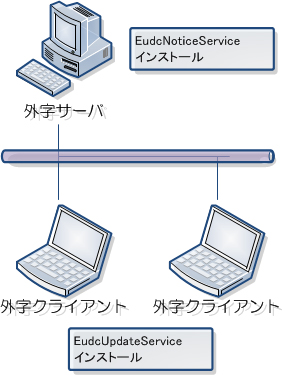 ネットワーク内で外字サーバは1台、クライアントはn台となります。
ネットワーク内で外字サーバは1台、クライアントはn台となります。
クライアント数は登録したライセンスにより制限があります。
外字サーバはサーバOSでなくてもOKです。
また、クライアントの1台を外字サーバと兼ねてもOKです。
外字Shareのデータフロー
外字Shareのデータフローを説明します。
本システムはサービス間及びプログラム間の連携をUDP通信を利用して処理しています。
各ポート番号はインストール時の規定値です。何れも設定にて変更が可能です。
下図のポートが全て未使用であればインストール後の設定は必要ありません。
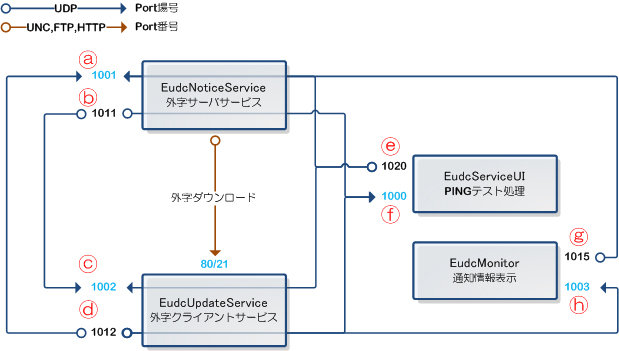
処理連携用のUDP設定を変更する場合、各サービス・プログラム毎に設定する必要があります。
設定する場所は下記の通りです。
| 設定場所 | 設定項目 | 規定値 | 必須 |
|---|---|---|---|
| 外字サーバサービスタブ | ネットワーク設定:UDP受信 | 1001(a) | ○ |
| ネットワーク設定:UDP送信 | 1011(b) | ○ | |
| ネットワーク設定:一斉通知クライアントUDP受信 | 1002(c) | ○ | |
| 外字クライアントサービスタブ | ネットワーク設定:UDP受信 | 1002(c) | ○ |
| ネットワーク設定:UDP送信 | 1012(d) | ○ | |
| ネットワーク設定:外字サーバUDP受信 | 1001(a) | ○ | |
| ネットワーク設定:外字モニタUDP受信 | 1003(h) | ○ | |
| Pingテストタブ | Ping送受信Port:送信 | 1020(e) | △ |
| Ping送受信Port:受信 | 1000(f) | △ | |
| 外字サービス受信Port:サーバ | 1001(a) | − | |
| 外字サービス受信Port:クライアント | 1002(c) | − | |
| 外字サービス受信Port:モニタ | 1003(h) | − | |
| EudcMonitorの設定 | ポート設定:外字サーバUDP受信 | 1001(a) | ○ |
| 本ツールのUDP受信:サーバ | 1003(h) | ○ | |
| 本ツールのUDP送信:サーバ | 1015(g) | ○ |
「△」はPingを処理する場合は必須です。
その場合「−」となっている部分で、Pingテストを行いたい箇所のみ指定します。
注意:
ポートの設定を誤ると正しく処理が連携しません。修正する場合は必ず上記のデータフロー図のような相互関係になるように設定して下さい。
外字ダウンロードでのFTP/HTTPのポートの指定は、外字サーバで「EudcServiceUI」の「外字サーバサービスタブ」「外字監視リスト」の「ネットワークパス」で行います。
どのプロトコルを利用するかの設定は、外字クライアントで「EudcServiceUI」の「外字クライアントサービスタブ」「ダウンロード」で行います。
EudcNoticeService (外字サーバサービス)
サービスとしてインストールされます。
サービス名: EudcNoticeService
サービス表示名: 外字サーバ 外字更新通知 [外字Share]
このサービスは、監視している外字フォントファイルが更新されると、UDPのブロードキャストを利用し、外字クライアントサービスへ更新を通知をします。
サービスの開始
事前に「EudcServiceUI」の「外字サーバサービスタブ」で監視する外字フォントファイルを設定する必要があります。
設定が完了したらサービスを開始して下さい。
サービスの開始は「EudcServiceUI」からも、「コンピュータの管理」「サービス」から開始することもできます。
次回PC起動時からサービスは自動で開始されます。
EudcUpdateService (外字クライアントサービス)
サービスとしてインストールされます。
サービス名: EudcUpdateService
サービス表示名: 外字クライアント 外字自動更新 [外字Share]
このサービスは、外字サーバサービスから通知を受け、連絡された外字フォントファイルをダウンロードし、指定の場所へコピーした後、指定のフォントへリンクします。
サービスの開始
事前に「EudcServiceUI」の「外字クライアントサービスタブ」からダウンロードするプロトコル等を設定する必要があります。
設定が完了したらサービスを開始して下さい。
サービスの開始は「EudcServiceUI」からも、「コンピュータの管理」「サービス」から開始することもできます。
次回PC起動時からサービスは自動で開始されます。
EudcMonitor (ログオン時の常駐プログラム[状態通知他])
ログオンするとタスクトレイに常駐するプログラムとしてインストールします。
アイコン右クリックにより各処理を選択します。
また、各サービスや連携プログラムからのメッセージをバルーン表示で通知します。
外字サーバ・クライアント共に利用しますがクライアントでの利用が主になります。
操作方法
タスクトレイのアイコン右クリックメニューより下記の処理を行います。
- EudcServiceUI起動(U)
「EudcServiceUI」を起動します。 - 最新外字をリクエスト(R)
設定で指定した情報で「EudcRequester」を起動します。
これにより「外字サーバサービス」へ最新外字をリクエストします。 - 外字リロード(L)
「EudcReloader」を起動します。
これによりリンクされいる外字をリフレッシュします。
設定で外字更新を手動で行う設定になっている場合のみこのメニューは現れます。
自動で更新する場合、外字は自動でリフレッシュします。 - 設定(E)...
各UIツールで利用するポート等を設定します。
設定項目はこちらを参照して下さい。 - 外字サービスの説明(H)...
本サービスの概要説明と、現在読んでいる操作説明書へリンクするページをブラウザで表示します。 - EudcMonitorについて(A)...
各UIツールプログラムのバージョンを表示します。 - 終了(X)
本常駐プログラムを終了します。
設定
設定ダイアログ表示中はサービスからの状態通知メッセージの受信を停止します。
設定項目
- ポート設定:外字サーバのUDP受信
外字サーバの「EudcServiceUI」で「外字サーバサービスタブ」「UDP受信」に指定しているUDPポートを指定します。
規定値:1001 - ポート設定:本ツールのUDP受信
「EudcMonitor」がUDP受信を受けるときのポートを指定します。
バルーン表示のメッセージ通知用に利用します。
全外字クライアントの「EudcServiceUI」で「外字クライアントサービスタブ」「外字モニタUDP受信」に指定しているポートをこれに合わせる必要があります。
規定値:1003 - ポート設定:本ツールのUDP送信
外字サーバへ最新外字をリクエストするときの「EudcRequester」へのパラメタとして利用します。
規定値:1015 - デフォルトCP
外字をリンクするときのコードページを指定します。
通常「932」を変更することはありません。 - 更新通知後、外字更新は手動で行う
外字サーバから更新通知を受けたときに手動で外字リロードする場合はここをチェックします。チェックを外すとリロードは自動で行います。
注意:
リロード処理は「EudcReloader」を管理者権限で起動します。
自動更新でWindowsが出すUACの確認ダイアログが毎回勝手に表示されて煩わしい場合は手動の設定にして下さい。
EudcServiceUI (サービス設定のUI・ログ参照・Pingテスト)
コマンドラインからも起動できますが、通常は常駐プログラム「EudcMonitor」のメニューから起動します。 外字サーバ・クライアント共に利用します。
操作方法
管理者権限で起動できない場合は利用が制限されます。
盾のアイコンがタブについている部分は管理者権限でないと利用できません。
コマンドラインから起動する場合、プログラムはインストールパス「\Program Files\JJworkshop\EudcShareUItools」にあります。
タブにより5つの操作ができます。
それぞれのタブで F5キーを押下すると最新の情報に更新します。
ライセンスの登録
ライセンス未登録の場合、外字サーバサービスをインストールしたPCの「外字サーバサービスタブ」に「ライセンス登録」ボタンを表示します。
ラインセンスを登録する場合、このボタンを押下し通知したライセンスコードを入力して下さい。
ライセンス登録が完了すると試用期間を解除します。
試用期間は利用開始から60日です。
EudcServiceUI > 外字サーバサービスタブ
サーバにインストールした外字サーバサービスの設定及びコントロールを行います。
管理者権限でないと操作できません。
項目説明:
- ライセンス登録ボタン
外字サーバサービスでラインセンス未登録の場合表示します。
ライセンス登録時に押下し通知したライセンスを入力して下さい。
ライセンス登録が完了すると表示しなくなります。 - 再起動ボタン
外字サーバサービスを再起動します。 - 停止ボタン
外字サーバサービスを停止します。
各設定を変更する場合は一度停止する必要があります。 - 開始ボタン
外字サーバサービスを開始します。 - ネットワーク設定:UDP受信
外字クライアントサービス等からのリクエストを受信するUDPポートです。
詳細なポートの関連はこちらを参照して下さい。
規定値:1001 - ネットワーク設定:UDP送信
外字サーバサービスから各種情報を送信するUDPポートです。
詳細なポートの関連はこちらを参照して下さい。
規定値:1011 - ネットワーク設定:ブロードキャストIP
外字サーバサービスから各種情報をUDPブロードキャストするIPアドレスです。
規定値:255.255.255.255 - ネットワーク設定:一斉通知クライアントUDP受信
全外字クライアントがブロードキャストを受けるUDP受信ポートです。
外字クライアントの設定に合わせます。
詳細なポートの関連はこちらを参照して下さい。
規定値:1002 - ネットワーク設定:設定更新ボタン
ネットワークの設定を変更したらこのボタンを押下して設定を保存します。
サービス稼働中はボタンが有効になりません。 - 外字監視リスト:外字ファイルパス
外字サーバで管理している外字フォントファイルをフルパスで入力します。
Windowsの規定値では、Fontsフォルダにある「EUDC.TTE」が外字フォントファイルです。 - 外字監視リスト:ネットワークパス
クリックすると「ネットワークパス設定」ダイアログを表示します。
外字クライアントが外字を取得するときのプロトコルにより必要な設定を行います。
利用するプロトコルのみ指定します。
以下「ネットワークパス設定」内容- UNC:パス
ファイル共有にて外字を取得する場合の、外字クライアントから見たUNCパスを指定します。 - FTP:サーバ
FTPにて外字を取得する場合のFTPサーバアドレスを入力します。
(「ftp://」は省略) - FTP:ポート
FTPのポートを指定します。省略すると「21」を設定します。 - FTP:パス
FTPサーバアドレスからの相対パスを指定します。
(最初の「/」は省略) - FTP:パッシブモード
FTPをパッシブモードで通信する場合はチェックします。 - FTP:ユーザーID/パスワード
FTP接続のユーザーIDとパスワードを指定します。
(設定していなければ省略可)
注意:
ローカルなネットワークを想定しているので非暗号化通信でこの情報をクライアントに送ります。(プレーンテキストではありません)
本サービスのみで利用するIDを別途用意して利用することをお勧めします。 - HTTP:サーバ
HTTPにて外字を取得する場合のHTTPサーバアドレスを入力します。
(「http://」は省略) - HTTP:ポート
HTTPのポートを指定します。省略すると「80」を設定します。 - HTTP:パス
HTTPサーバアドレスからの相対パスを指定します。
(最初の「/」は省略)
- UNC:パス
- 外字監視リスト:クライアント外字
外字クライアントでの外字フォントファイルを、フルパス指定かファイル名のみで指定します。
ファイル名のみで指定した場合、クライアントPCの「Fonts」フォルダに外字をコピーします。 - 外字監視リスト:対象フォント
外字クライアントでの外字フォントファイルをリンクするフォントを選択します。
「SystemDefaultEUDCFont」を選択すると全てのフォントへのリンクになります。 - 外字監視リスト:対象CP
外字クライアントでの外字フォントファイルをリンクするコードページを指定します。
省略すると規定値「932」を設定します。 - 外字監視リスト:更新日時
外字サーバ上の外字フォントファイルの最終更新日を表示しています。
EudcServiceUI > 外字クライアントサービスタブ
クライアントにインストールした外字クライアントサービスの設定及びコントロールを行います。
管理者権限でないと操作できません。
項目説明:
- 再起動ボタン
外字クライアントサービスを再起動します。 - 停止ボタン
外字クライアントサービスを停止します。
各設定を変更する場合は一度停止する必要があります。 - 開始ボタン
外字クライアントサービスを開始します。 - ネットワーク設定:UDP受信
外字サーバサービス等からのリクエストを受信するUDPポートです。
詳細なポートの関連はこちらを参照して下さい。
規定値:1002 - ネットワーク設定:UDP送信
外字クライアントサービスから各種情報を送信するUDPポートです。
詳細なポートの関連はこちらを参照して下さい。
規定値:1012 - ネットワーク設定:ブロードキャストIP
外字クライアントサービスから各種情報をUDPブロードキャストするIPアドレスです。
規定値:255.255.255.255 - ネットワーク設定:外字サーバUDP受信
外字サーバがクライアントからのリクエストを受けるUDP受信ポートです。
外字サーバの設定に合わせます。
詳細なポートの関連はこちらを参照して下さい。
規定値:1001 - ネットワーク設定:外字モニタUDP受信
「EudcMonitor」が外字クライアントからの情報を受けるUDP受信ポートです。
「EudcMonitor」の設定に合わせます。
詳細なポートの関連はこちらを参照して下さい。
規定値:1003 - ネットワーク設定:ダウンロード
外字サーバから外字フォントファイルをダウンロードするときのプロトコルを選択します。
外字サーバの外字監視リストのネットワークパスの指定で対象プロトコルの設定が無いとダウンロード対象になりません。
規定値:UNC - ネットワーク設定:設定更新ボタン
ネットワークの設定を変更したらこのボタンを押下して設定を保存します。
サービス稼働中はボタンが有効になりません。 - 外字更新完了ログリスト
このクライアントで外字を更新した時間をリスト表示します。
処理ログから抽出して表示しているのでログを消去すると一覧から消えます。
EudcServiceUI > 外字サービスログタブ
本システムの各サービスとプログラムからの処理ログを表示します。
F5キーを押下すると最新のログにリフレッシュします。
ここで表示しているログの内容は、「コンピュータの管理」の「イベントビューアー」「アプリケーションとサービスログ」の
「EudcService」に記録しているログと同じものです。
項目説明:
- エラーとワーニングのみラジオボタン
オンにするとエラーとワーニングのみのログを表示します。(初期値) - 全てのログラジオボタン
オンにすると全てのログを表示します。 - ログ消去ボタン
確認の後、全てのログを消去します。
事前にログの保存が必要なら「コンピュータの管理」から行って下さい。
EudcServiceUI > Pingテストタブ
ネットワークに Pingデータをブロードキャストして、各サービスやプログラムの稼働状況を確認します。
(ノードの到達性を確認するpingコマンドではありません)
本システムのサービスやプログラムは、この Pingデータを受けると状況を返信する機能を有しています。
その応答情報を表示します。
項目説明:
- PINGボタン
以下の設定内容により Pingデータをブロードキャストします。
処理後は応答待ちの状態になります。
応答待ちを解除するには ESCキーを押下して下さい。
応答待ちの状態では全ての操作ができなくなります。 - Ping送受信Port:UDP送信
Ping情報を送信するUDPポートです。
詳細なポートの関連はこちらを参照して下さい。
規定値:1020 - Ping送受信Port:UDP受信
Pingの応答を受信するUDPポートです。
詳細なポートの関連はこちらを参照して下さい。
規定値:1000 - Ping送受信Port:ブロードキャストIP
Ping情報をUDPブロードキャストするIPアドレスです。
規定値:255.255.255.255 - 外字サービス受信Port:サーバ
外字サーバが Pingリクエストを受けるUDP受信ポートです。
つまり、外字サーバがクライアントからのリクエストを受けるUDP受信ポートです。
外字サーバの設定に合わせます。
詳細なポートの関連はこちらを参照して下さい。
規定値:1001(省略可) - 外字サービス受信Port:クライアント
外字クライアントが Pingリクエストを受けるUDP受信ポートです。
つまり、外字クライアントがサーバからのリクエストを受信するUDPポートです。
外字クライアントの設定に合わせます。
詳細なポートの関連はこちらを参照して下さい。
規定値:1002(省略可) - 外字サービス受信Port:モニタ
「EudcMonitor」が Pingリクエストを受けるUDP受信ポートです。
「EudcMonitor」の設定に合わせます。
詳細なポートの関連はこちらを参照して下さい。
この応答のみ、ネットワーク内ではなく Pingを起動したPCからのみの応答になります。
「EudcMonitor」は Ping情報を受けるとバルーンにてその情報を表示します。
規定値:1003(省略可)
以下 Ping結果表示のサンプルです。
行頭のマークで、「→」はこのPCから送信した情報で「←」は受信した情報になります。
◇稼働状況テスト開始 ◇PING受信開始(停止は ESCキー押下) →外字サーバサービスへ更新データリクエスト送信 IP:255.255.255.255 Port:1001 →外字クライアントサービスへPING送信 IP:255.255.255.255 Port:1002 →外字モニタへPING送信 IP:255.255.255.255 Port:1003 ←外字クライアント PING返信 IP:192.168.1.100 Port:1012 Return: L=1002 S=1012 Notice-L=1001 ←外字サーバ 更新情報返信 IP:192.168.1.100 Port:1011 サーバ外字: UNC=PC-HOGEHOGE\eudc\eudc1.tte FTP=ftp.hogehoge.com:21/eudc/EUDC1.TTE USER=eudcUser 対象外字:eudc1.tte 対象Font:MS ゴシック 対象CP:932 最終更新日時:20120116-225324-000 ←外字サーバ 更新情報返信 IP:192.168.1.100 Port:1011 サーバ外字: UNC=PC-HOGEHOGE\eudc\eudc2.tte HTTP=hogehoge.com:80/eudc/EUDC2.TTE 対象外字:eudc2.tte 対象Font:MS 明朝 対象CP:932 最終更新日時:20120116-225336-000 ◇PING受信終了
この結果から、外字サーバやクライアントからの返信情報を確認し、サービス間の通信が正しく連携されているか確認できます。
EudcServiceUI > 外字ツールタブ
PCに設定されている外字情報を表示し、外字リンクの解除や外字フォントファイルの削除を行います。
この処理はレジストリの変更を伴うので管理者権限でないと操作できません。
この処理を通常あまり使うことはありませんが、システム導入時等に外字リンクを初期状態に戻したい時等に使用します。
補足:
外字フォントファイルのリンク情報はコードページ毎に全てレジストリに記録されています。
対象となるレジストリはログオンしているユーザーのレジストリになります。
この処理はそのレジストリ情報をクリアできます。
複数のユーザーでPCを共有している場合はそれぞれで処理する必要があります。
項目説明:
- 外字レジストリ登録状況:設定ボタン
一覧リストで指定した「解除」「削除」のチェックボックスに従いレジストリの内容の更新(リンク解除)と、外字フォントファイルの削除を行います。
注意:
削除した外字フォントファイルは元に戻せません。
この処理をサーバで処理する場合は十分気をつけて下さい。 - CPプルダウン
処理対象となるコードページを指定します。
通常「932」を変更することはありません。
規定値:932 - 外字再ロード
一覧リストをレジストリから再読込しリフレッシュします。(F5キー押下と同じです) - 一覧リスト:解除チェックボックス
チェックすると設定ボタン押下でこの外字のリンクを解除します。 - 一覧リスト:削除チェックボックス
チェックすると設定ボタン押下でこの外字フォントファイルを削除します。
「解除チェックボックス」も同時にチェックする必要があります。 - 一覧リスト:User
処理対象となるレジストリのユーザーIDを表示します。 - 一覧リスト:CP
処理対象となるレジストリのコードページを表示します。 - 一覧リスト:フォント名
処理対象となるフォント名を表示します。 - 一覧リスト:外字ファイル
処理対象となる外字フォントファイル名を表示します。
「SystemDefaultEUDCFont」は全てのフォントへのリンクです。
EudcRequester (最新外字リクエストプログラム)
最新の外字データを外字サーバへリクエストします。
「EudcMonitor」のメニュー「最新外字をリクエスト」から呼び出すこともコマンドラインから起動することも出来ます。
処理するとイベントログにログを出力します。
コマンドラインから起動した場合、処理経過を標準出力へ出力します。
プログラムはインストールパス「\Program Files\JJworkshop\EudcShareUItools」にあります。
コマンドラインから起動時のパラメタ
EudcRequester.exe <UDP送信ポート> <外字サーバのUDP受信ポート>
- UDP送信ポート
空いているUDPの送信ポートを指定します。 - 外字サーバのUDP受信ポート
外字サーバサービスタブの「ネットワーク設定:UDP受信」で設定しているポートを指定します。
EudcReloader (外字リロードプログラム)
このPCにリンクされいる外字をリフレッシュします。。
「EudcMonitor」のメニュー「外字リロード」から呼び出すこともコマンドラインから起動することも出来ます。
メニューから処理する場合は、「EudcMonitor」の設定で「更新通知後、外字更新は手動で行う」がチェックされていないとメニューに現れません。
処理するとイベントログにログを出力します。
コマンドラインから起動した場合、処理経過を標準出力へ出力します。
プログラムはインストールパス「\Program Files\JJworkshop\EudcShareUItools」にあります。
コマンドラインか起動時のパラメタ
EudcReloader.exe [コードページ]
- コードページ
省略すると「932」となるので通常はパラメタは指定しません。
リフレッシュとは:
各種インプットメソッドを利用するプログラムが既に起動している状態で外字フォントファイルを置換すると、
それらアプリケーションでの外字表示が最新に置き換わらない場合があります。
これを回避するため、一度リンクしている外字フォントファイルを対象フォントから外して再リンクすることで外字表示をリフレッシュしています。
またこれにより、インプットメソッドの一覧表示の外字部分もリフレッシュします。
アンインストールの方法
アンインストールするには起動しているサービスを停止して下さい。
サービスの停止は「EudcServiceUI」の「外字サーバサービスタブ」「外字クライアントサービスタブ」から行えます。
また、常駐している「EudcMonitor」を終了して下さい。
次に、コントロールパネルの「プログラムと機能」(Windows7/Vistaの場合)もしくは「プログラムの追加と削除」(XPの場合)から、プログラムやサービスを選択しアンインストールして下さい。
外字サーバは「EudcNoticeService」「EudcShareUItools」、外字クライアントは「EudcUpdateService」「EudcShareUItools」をそれぞれアンインストールします。
ライセンスの取得
本システムはシェアウェアとなります。
試用を終え、正式に利用する場合はライセンスを取得して下さい。
ライセンスは、外字サーバの「EudcServiceUI」で登録できます。
試用期間は60日となります。
試用期間を過ぎると外字サーバは外字データ変更をクライアントに通知しなくなります。
ラインセンス価格
クライアントの数により3つのライセンスパタンがあります。
何れのライセンスでも外字サーバ1つにつき1ライセンス必要です。
1つのネットワークに2つ以上の外字サーバを立てることも可能ですが、その場合は外字サーバ分のライセンスが必要になります。
サーバがクライアントも兼ねる場合は、そのサーバも1台のクライアントとしてカウントして下さい。
- Client5ライセンス:5,000円
利用するクライアントが5台までのライセンスです。 - Client10ライセンス:8,500円
利用するクライアントが10台までのライセンスです。 - ClientXライセンス:19,500円
ネットワーク内でクライアントの制限が無いライセンスです。
ライセンスをアップグレードする場合は下記の料金にてアップグレードいたします。
- Client5 → Client10:5,000円
- Client5 → ClientX:16,000円
- Client10 → ClientX:12,500円
購入方法
下記メールアドレスへご連絡下さい。
折り返し振込先の連絡を致します。
↓
info@jjworkshop.com
入金の確認ができましたらライセンスをメールにて送付いたします。
領収書等必要な場合は申しつけ下さい。
請求書発行後の振込払いにも対応いたします。請求書が必要な場合メールにてご連絡下さい。
Client5ライセンスについてはベクターのサイトより購入もできます。
 ←ここをクリックで購入ページ
←ここをクリックで購入ページ
